Obs!: Denne artikkelen er ikke relevant lenger og vil snart bli fjernet. Vi fjerner koblinger vi vet om for å forhindre problemer med feilmeldingen «Siden ble ikke funnet». Hvis du har opprettet koblinger til denne siden, bør du fjerne dem, slik at vi sammen bidrar til å holde orden på nettet.
Hvis du vil gjøre teksten på lysbildene enklere å lese, kan du endre inn rykket for tekst linjer, endre den vann rette justeringen av tekst og endre den lodd rette avstanden mellom tekst linjer og mellom avsnitt i PowerPoint presentasjonen.
Obs!: Hvis du arbeider med en punkt merket eller nummerert liste, kan du se arbeide med punktmerkede og nummererte lister i PowerPoint for Mac.
Justere avsnitts inn rykk
-
Hvis du vil rykke inn den første linjen i et avsnitt, plasserer du markøren foran det første ordet på linjen, og deretter trykker du TAB. Eller klikk Rykk inn mer

Hvis du vil fjerne inn rykket, trykker du del, eller klikker Rykk inn mindre

-
Hvis du vil justere inn rykket ved hjelp av linjalen, merker du teksten du vil endre, og gjør deretter ett av følgende:
-
Hvis du vil rykke inn den første linjen, drar du det første linje inn rykks merket der du vil at teksten skal starte, på den vann rette øverste linjalen.

-
Hvis du vil opprette et hengende inn rykk, der alle linjene i et avsnitt er rykket inn mer enn den første linjen, drar du det hengende inn rykks merket der du vil at inn rykket skal begynne.

-
-
Hvis du vil ha mer fin justerte alternativer for avsnitts inn rykk, klikker du formater > avsnitt, og deretter gjør du endringer på fanen inn rykk og avstand under inn rykk.
Justere avsnitts justering
Slik endrer du den vann rette plasseringen av tekst:
-
Merk teksten du vil endre.
-
Klikk Venstrejuster, midt Still tekst, Høyrejustereller Juster tekst
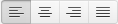
Eller Klikk Klikk på Rykk inn mer


Obs!: Du kan også endre Vannrett justering ved å klikke på formater > avsnitt og velge en justering under Generelt.
Justere loddrett avstand
Slik endrer du det lodd rette mellomrommet over, under eller i et avsnitt:
-
Merk teksten du vil endre.
-
Klikk linje avstand

-
Gjør ett av følgende:
-
Hvis du vil endre avstanden over eller under et avsnitt, skriver du inn eller klikker på pilene ved siden av før eller etter. Dette tallet kan være et hvilket som helst hel tall eller en desimal, for eksempel 6,5.
-
Hvis du vil endre avstanden ovenfor og i et avsnitt, velger du et alternativ i boksen under linje avstand. For nøyaktig avstand velger du nøyaktig, og deretter skriver du inn eller klikker pilene ved siden av.
-










